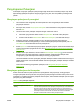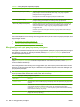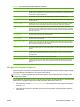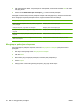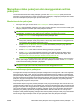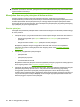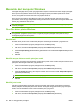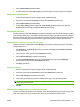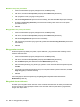HP CM8060/CM8050 Color MFP with Edgeline Technology - Panduan Pengguna
3. Klik tab Paper/Quality [Kertas/Kualitas].
4. Di dalam kotak buka bawah Paper type [Jenis kertas], pilih jenis kertas yang akan digunakan.
Menetapkan kualitas warna
1. Pada menu File dalam program perangkat lunak, klik Print [Cetak].
2. Pilih driver, kemudian klik Properties [Properti] atau Preferences [Preferensi].
3. Klik tab Paper/Quality [Kertas/Kualitas].
4. Di area Print Quality [Kualitas Cetak] atau Color Quality [Kualitas Warna], pilih salah satu,
Professional [Profesional] atau General Office [Kantor Umum].
Menyimpan pekerjaan
Gunakan tab driver printer Job Storage [Penyimpanan Pekerjaan] untuk menyimpan pekerjaan cetakan
pada perangkat Selanjutnya, Anda dapat mencetak pekerjaan kapan saja dari panel kontrol perangkat.
Misalnya, Anda mungkin ingin men-download formulir pribadi, kalender, timesheet [lembar waktu kerja],
atau formulir akuntansi yang dapat dicetak oleh pengguna lain bilamana mereka memerlukannya.
Mengaktifkan tab Job Storage [Penyimpanan Pekerjaan]
Mungkin Anda ingin mengaktifkan tab Job Storage [Penyimpanan Pekerjaan] sebelum Anda dapat
menggunakan fitur ini.
1. Klik Start [Mulai], klik Settings [Pengaturan] kemudian klik Printers atau Printers and Faxes
[Printer dan Faks].
2. Klik kanan ikon driver, kemudian pilih Properties [Properti].
3. Klik tab Device Settings [Pengaturan Perangkat].
4. Di bawah Installable Options [Opsi Yang Dapat Diinstal], klik di samping Job Storage
[Penyimpanan Pekerjaan] lalu klik Enabled [Diaktifkan].
5. Klik Apply [Terapkan].
Menyimpan pekerjaan
1. Pada menu File dalam program perangkat lunak, klik Print [Cetak].
2. Pilih driver, kemudian klik Properties [Properti] atau Preferences [Preferensi].
3. Klik tab Job Storage [Penyimpanan Pekerjaan].
4. Pilih modus job storage [penyimpanan pekerjaan] dan opsi yang ingin Anda gunakan.
CATATAN: Kotak teks di atas tab Job Storage [Penyimpanan Pekerjaan] menjelaskan masing-
masing opsi yang Anda pilih.
5. Klik OK.
Membuat dan menggunakan cara pintas pencetakan
Gunakan cara pintas pencetakan untuk pekerjaan cetak dengan pengaturan driver printer tertentu. Pilih
salah satu cara pintas yang sudah ditentukan atau buat cara pintas pencetakan khusus.
IDWW Mencetak dari komputer Windows 51